Wix Blog: Anzeigeoptionen in deinem Blog verwalten
8 min
In diesem Artikel
- Informationen in einem Blog oder einem Kategorie-Feed ein- oder ausblenden.
- Informationen auf deiner Beitragsseite ein- oder ausblenden
- Häufig gestellte Fragen
Präsentiere deinen Blog auf deine Art, indem du genau bestimmst, was Leser in deinem Blog-Feed und in deinen Beiträgen sehen. Egal, ob es die Namen der Autoren, das Veröffentlichungsdatum, die Anzahl der „Gefällt mir“-Angaben, Ansichten- oder Kommentarzähler sind – du entscheidest, welche Details angezeigt werden und welche nicht. Mit der vollen Kontrolle über die Darstellung deines Blogs schaffst du ein Leseerlebnis, das gut durchdacht wirkt und zu deinem Stil passt.

Informationen in einem Blog oder einem Kategorie-Feed ein- oder ausblenden.
Hebe die Details hervor, die für deine Besucher am wichtigsten sind, indem du auswählst, was in deinem Blog oder Kategorie-Feed angezeigt wird. Mit diesen Details, die in deinem Blog oder Kategorie-Feed angezeigt werden, bietest du Einblicke in deine Blog-Beiträge. Mit ihnen kannst du die Interaktion und den Traffic auf deinem Blog steigern. Die von dir gewählten Optionen gelten sowohl für deinen Blog-Feed als auch für deinen Kategorie-Feed.
Wix Editor
Wix Studio
Wix App
- Öffne deinen Editor.
- Öffne deine Blogseite:
- Klicke auf der linken Seite des Editors auf Seiten & Menü
 .
. - Klicke auf Blogseiten.
- Klicke auf deine Blogseite.
- Klicke auf der linken Seite des Editors auf Seiten & Menü
- Klicke auf deiner Seite auf das Blog-Element.
- Klicke auf Einstellungen.
- Klicke auf Anzeigen.
- Passe die folgenden Anzeigeoptionen an:
- Was wird in deinem Beitrag angezeigt?: Aktiviere die Kontrollkästchen neben den Informationen, die du anzeigen möchtest.
- Blog-Menü anzeigen: Aktiviere/deaktiviere den Schieberegler, um das Blog-Menü ein- oder auszublenden.
- Kategorien: Aktiviere/deaktiviere den Schieberegler, um Kategorie-Labels ein- oder auszublenden.
- Teilen und drucken: Klicke auf Teilen und drucken und passe die verfügbaren Optionen an.
- Symbole teilen & drucken aktivieren: Aktiviere/deaktiviere den Schieberegler, um Symbole für „Teilen & drucken“ ein- oder auszublenden.
- Symbole, die auf Beiträgen angezeigt werden: Aktiviere oder deaktiviere die Kontrollkästchen, um bestimmte Symbole ein- oder auszublenden.
- Symbole teilen & drucken aktivieren: Aktiviere/deaktiviere den Schieberegler, um Symbole für „Teilen & drucken“ ein- oder auszublenden.
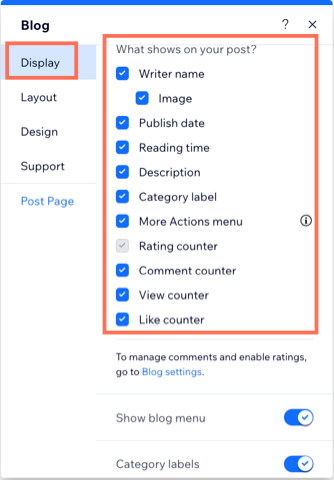
Informationen auf deiner Beitragsseite ein- oder ausblenden
Deine Beitragsseite ist die spezielle Blogseite, die geöffnet wird, wenn deine Leser einen Beitrag auswählen. Du kannst entscheiden, welche Informationen du auf dieser Seite anzeigen möchtest. Die Einstellungen, die du hier festlegst, gelten für alle Beiträge in deinem Blog. Passe an, was deine Beitragsseite anzeigt, indem du die entsprechenden Optionen aus- oder abwählst.
Wix Editor
Wix Studio
Wix App
- Öffne deinen Editor.
- Öffne deine Beitragsseite:
- Klicke auf der linken Seite des Editors auf Seiten & Menü
 .
. - Klicke auf Blogseiten.
- Klicke auf Beiträge.
- Klicke auf der linken Seite des Editors auf Seiten & Menü
- Klicke auf deiner Seite auf das Element „Beitragsseite“.
- Klicke auf Einstellungen.
- Klicke auf Anzeigen.
- Passe die folgenden Anzeigeoptionen an:
- Was wird in deinem Beitrag angezeigt?: Aktiviere die Kontrollkästchen neben den Informationen, die du anzeigen möchtest.
- Blog-Menü anzeigen: Aktiviere/deaktiviere den Schieberegler, um das Blog-Menü ein- oder auszublenden.
- Kategorien: Aktiviere/deaktiviere den Schieberegler, um Kategorie-Labels ein- oder auszublenden.
- Teilen und drucken: Klicke auf Teilen und drucken und passe die verfügbaren Optionen an.
- Symbole teilen & drucken aktivieren: Aktiviere/deaktiviere den Schieberegler, um Symbole für „Teilen & drucken“ ein- oder auszublenden.
- Symbole, die auf Beiträgen angezeigt werden: Aktiviere oder deaktiviere die Kontrollkästchen, um bestimmte Symbole ein- oder auszublenden.
- „Pin It”-Button auf Bildern: Aktiviere/deaktiviere den Schieberegler, um einen Button zum Speichern auf Pinterest zu deinen Beitragsbildern hinzuzufügen.
- Text für Tweet auswählen: Aktiviere/deaktiviere den Schieberegler, um Lesern die Möglichkeit zu geben, einen Text aus deinem Beitrag hervorzuheben und ihn auf X/Twitter zu teilen.
- Ähnliche Beiträge: Klicke auf Ähnliche Beiträge und passe die verfügbaren Optionen an.
- Ähnliche Beiträge anzeigen: Aktiviere/deaktiviere den Schieberegler, um ähnliche Beiträge anzuzeigen oder auszublenden.
- Beitrags-Label anzeigen: Aktiviere/deaktiviere den Schieberegler, um ein Beitrags-Label ein- oder auszublenden.
- Wähle aus, was das Label anzeigt: Ähnliche Beiträge oder Aktuelle Beiträge.
- „Alle anzeigen“-Link anzeigen: Aktiviere/deaktiviere den Schieberegler, um einen Link ein- oder auszublenden, mit dem alle deine Blogbeiträge angezeigt werden können.
- Beitrags-Label anzeigen: Aktiviere/deaktiviere den Schieberegler, um ein Beitrags-Label ein- oder auszublenden.
- Ähnliche Beiträge anzeigen: Aktiviere/deaktiviere den Schieberegler, um ähnliche Beiträge anzuzeigen oder auszublenden.
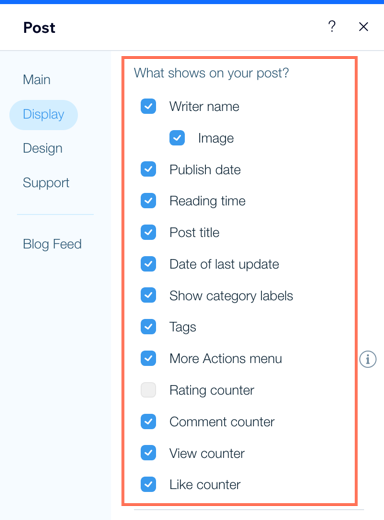
Häufig gestellte Fragen
Klicke unten auf eine Frage, um mehr über das Anzeigen von Informationen in deinem Blog zu erfahren.
Was ist der Unterschied zwischen meiner Blogseite und meiner Beitragsseite?
Kann ich anpassen, was in der Mobile-Ansicht angezeigt wird?
Kann ich die Zähler für Ansichten, Kommentare und „Gefällt mir“-Angaben für meine Beiträge in meinem Blog-Feed ausblenden?
Können Besucher noch Kommentare hinterlassen, wenn ich den Kommentarzähler ausblende?


 .
.